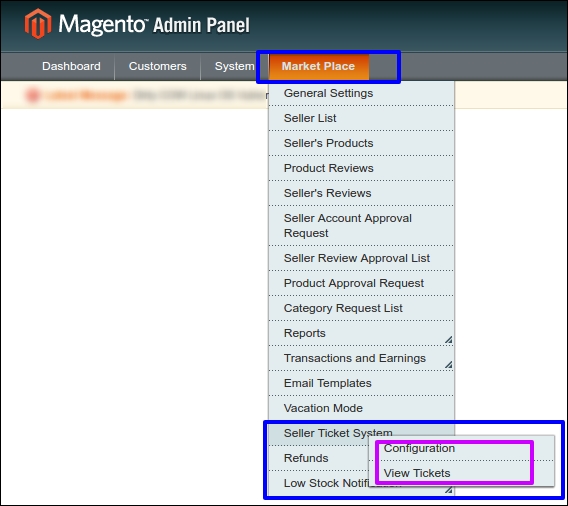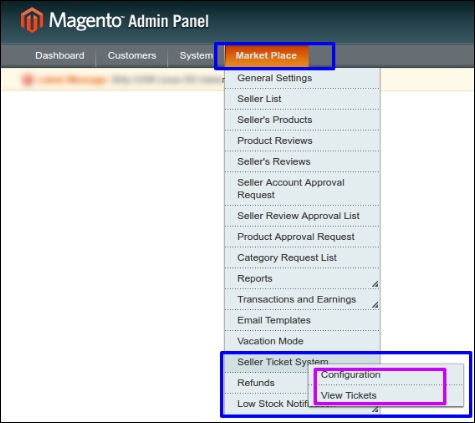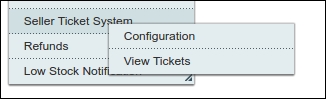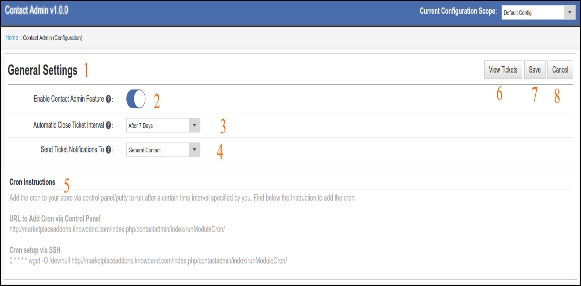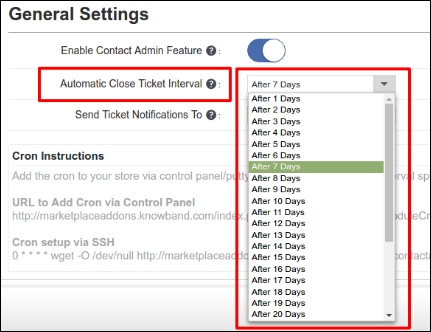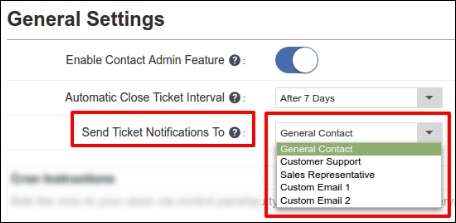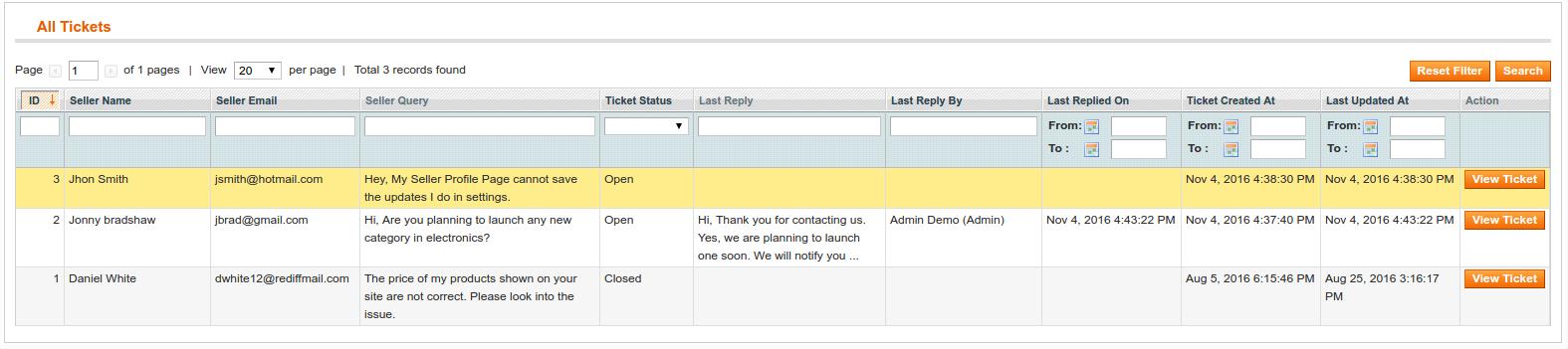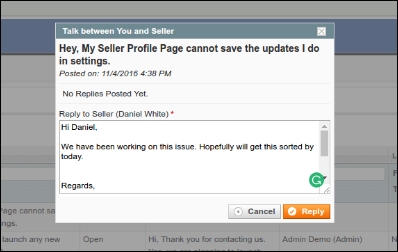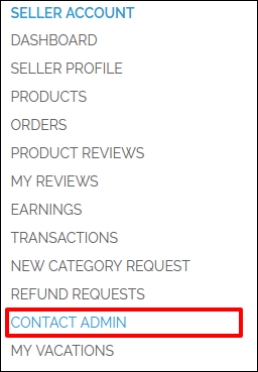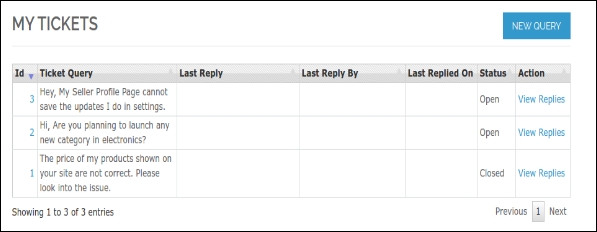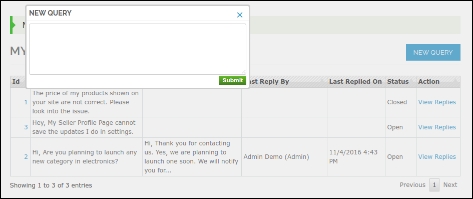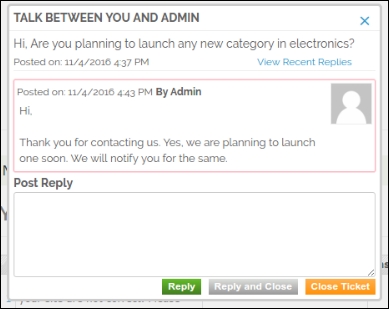Was ist MarketPlace?
Im Allgemeinen ist ein MarketPlace "ein offener Raum, in dem früher ein Markt stattfand". Es bedeutet, dass ein Raum in Beziehung zwischen Verkäufern und Kunden steht. Es gibt mehrere Verkäufer, die Waren an mehrere Kunden verkaufen.
An Online-Marktplatz (oder Online-E-Commerce-Marktplatz) ist eine Art von E-Commerce-Site, auf der Produkt- oder Serviceinformationen von mehreren Dritten bereitgestellt werden, während Transaktionen vom Marktplatzbetreiber verarbeitet werden. Online-Marktplätze sind die wichtigste Art des Multi-Channel-E-Commerce.
In einem Online-Marktplatz werden Verbrauchergeschäfte vom Marktplatzbetreiber bearbeitet und dann von den teilnehmenden Einzelhändlern oder Großhändlern geliefert und ausgeführt (oft als "Drop Shipping" bezeichnet). Andere Funktionen können Versteigerung (vorwärts oder rückwärts), Kataloge, Bestellung, gewünschte Werbung, Handel Austausch Funktionalität und Funktionen wie RFQ, RFI oder RFP sein.
Da Marktplätze Produkte einer breiten Palette von Anbietern zusammenfassen, ist die Auswahl in der Regel breiter, die Verfügbarkeit ist höher und die Preise sind wettbewerbsfähiger als in den herstellerspezifischen Online-Einzelhandelsgeschäften.
Beispiele für Online-Marktplätze sind Amazon.com, etsy, Ebay, Snapdeal, Flipkart, Kaymu, Rakuten, und NASDAQ.
MarketPlace-Erweiterung
MarketPlace-Erweiterung für Magento ist für die einfache Umwandlung eines einfachen Magento-Shops in einen MarketPlace mit vielen Funktionen für Kunden, Verkäufer und Ladenbesitzer entwickelt. Jeder Kunde kann sich als Verkäufer registrieren und sowohl die Eigenschaften eines Verkäufers als auch die des Kunden genießen.
Der Verkäufer verkauft Produkte im Geschäft und im Gegenzug bekommt der Ladenbesitzer prozentual eine Provision vom Gesamtverkauf des Verkäufers. Der Provisionsprozentsatz, den der Geschäftsinhaber erhält, kann geändert werden, und der Geschäftsinhaber kann den Prozentsatz auf einen beliebigen gewünschten Wert setzen.
Voraussetzung
Das Knowband MarketPlace-Erweiterung muss auf dem System zur Verwendung dieser MarketPlace-Erweiterung installiert sein.
Magento MarketPlace Kontakt Admin
Einführung
Der MarketPlace -Kontakt Admin-Erweiterung
Installationsanleitung
Befolgen Sie die folgenden Schritte zur Installation von MarketPlace – Contact Admin
1. Laden Sie das Erweiterungspaket herunter.
2. Entpacken Sie das Paket in Ihrem Stammordner von Magento Setup per FTP-Manager (wie Filezilla oder WinSCP – hier herunterladen: https://filezilla-project.org/).
3. Im Admin-Panel unter dem Menü "Market Place" neben dem Systemmenü sehen Sie eine neue Menüoption "Seller Ticket System". Falls Sie den Link unter System nicht sehen können, löschen Sie zuerst Magento Cache und überprüfen Sie dann erneut.
4. Damit wird die Erweiterung auf Ihrem System installiert.
Benutzerhandbuch
Dieses Benutzerhandbuch führt Sie durch die Admin-Modul- / Store-Front-Einstellungen und Funktionen der MarketPlace – Contact Admin-Erweiterung.
Admin-Modul
Im Admin-Panel von Magento fügt die MarketPlace-Erweiterung ein separates Menü ("Seller Ticket System") unter der MarketPlace-Menü-Registerkarte hinzu.
Marketplace Menü
Das MarketPlace-Menü besteht standardmäßig aus den gesamten 12-Untermenüoptionen. Mit der Erweiterung MarketPlace – Contact Admin wird eine neue Menüoption "Seller Ticket System" aufgelistet, die auf mehrere Seiten für die MarketPlace Seller Ticket-Verwaltung umleitet.
Admin-Schnittstelle
Die Position der Admin-Schnittstelle befindet sich unter "MarketPlace >> Seller Ticket System". Die Schnittstelle ist dann in zwei Hauptkategorien unterteilt, nämlich "Konfiguration" und "Anzeigen von Tickets".
Konfiguration
Wenn Sie auf die Registerkarte "Konfiguration" klicken, wird eine Schnittstelle zum Einrichten der "Allgemeinen Einstellungen" auf der Nebenstelle geöffnet. Das Interface für allgemeine Einstellungen sieht folgendermaßen aus:
1. Allgemeine Einstellungen: Allgemeine Einstellungen wurden dem Administrator zur Verfügung gestellt, um die Präferenzen der Erweiterung einzurichten und die Einstellungen für die Tickets und die Schnittstelle des Frontends auf dem Verkäuferpaneel zu verwalten.
2. Aktivieren Sie die Kontakt-Admin-Funktion: Wenn diese Funktion aktiviert ist, kann der Verkäufer auf dem Marktplatz den Administrator über die von der Erweiterung im Frontend des Verkäufers bereitgestellte Schnittstelle kontaktieren.
3. Automatisches Ticketeinschaltintervall: Der Administrator kann ein Zeitintervall festlegen, nach dem der Ticketstatus automatisch in "Geschlossen" geändert wird.
4. Sende Ticketbenachrichtigungen an: Durch Auswahl einer Kategorie aus der unten stehenden Dropdown-Liste kann der Administrator eine E-Mail-Kategorie einrichten, in der die Benachrichtigungen vom Ticketsystem eingehen. Die E-Mails sind bereits im Magento-Admin-Panel eingestellt, Sie müssen hier einfach einen beliebigen E-Mail-Account auswählen.
5. Cron Anleitung: Die Cron-Anweisung ist so eingestellt, dass das Ticket nach dem eingestellten Zeitintervall in Schritt 3 geschlossen wird.
6. Tickets anzeigen: Es gibt zwei Links zum Anzeigen des Tickets. Einer ist wie in der 6 und andere in dem Pfad "MarketPlace >> Seller Ticket System" zur Verfügung gestellt. Wenn Sie auf Ansicht in 6 klicken, wird der Administrator auf eine neue Oberfläche geleitet, um die Tickets anzuzeigen, zu beantworten und zu verwalten. Diese Menüoption wird im späteren Teil des Dokuments erläutert.
7. Sparen: Klicken Sie auf Speichern, um Ihre Einstellungen zu speichern.
8. Stornieren: Klicken Sie auf Abbrechen, um Ihre Einstellungen zu verwerfen.
Tickets ansehen
Mit einem Klick auf "Tickets anzeigen" öffnet sich eine Oberfläche, über die der Admin alle von den Verkäufern auf dem MarketPlace erstellten Tickets verwalten kann. Der Administrator kann auf ein Ticket antworten, Filter setzen, um ein Ticket zu finden, ein Ticket schließen und so weiter.
Die View-Ticket-Oberfläche sieht folgendermaßen aus:
Auf der Registerkarte Aktion wird durch Klicken auf Ticket anzeigen ein Popup-Fenster geöffnet, in dem der Administrator auf ein Ticket antworten kann.
Das Popup wird ungefähr so aussehen:
Antworten: Durch Klicken auf "Antworten" wird die Nachricht an den Verkäufer gesendet. Der Verkäufer erhält eine Benachrichtigung über seine registrierte E-Mail-ID und auch über das Verkäuferinterface am Frontend.
Filtert in der View Ticket-Schnittstelle
Der Administrator kann mehrere Filter anwenden, um die Tickets in der Liste zu finden.
1. Nach Ticket-ID filtern
2. Nach Verkäufernamen filtern
3. Nach E-Mail-ID des Verkäufers filtern
4. Filtern Sie, indem Sie in der Suchanfrage des Verkäufers eine Zeichenfolge eingeben
5. Nach Ticketstatus filtern
6. Nach letzter Antwort von Admin filtern
7. Nach Antwortdatum filtern
8. Nach dem Datum der Ticket-Erstellung filtern
9. Nach letztem aktualisierten Datum filtern
Verkäufer-Schnittstelle
Wenn die Admin-Erweiterung "MarketPlace – Contact" vom Administrator aktiviert wird, fügen alle Verkäufer-Dashboards eine zusätzliche Option "Contact Admin" in ihre Benutzeroberfläche am Frontend ein.
Wenn Sie auf contact admin klicken, öffnet sich eine Oberfläche für die Ticketverwaltung, die in etwa so aussieht:
Um eine neue Abfrage an den Administrator zu senden
Neue Abfrage: Wenn Sie oben links in der Farbe Blau auf die Schaltfläche Neue Abfrage klicken, kann der Verkäufer ein neues Ticket mit dem Administrator erstellen. Die neue Query-Schnittstelle sieht folgendermaßen aus:
Einreichen: Nachdem Sie die Nachricht in den Textbereich geschrieben haben, klicken Sie auf Senden, um eine Nachricht an MarketPlace Admin zu senden.
Anzeigen der vom Verkäufer erstellten Tickets
1. Antworten anzeigen: Klicken Sie auf "Antworten anzeigen" auf der linken Seite des Tickets in der Ticketliste.
Die Schnittstelle zum Anzeigen des Tickets und Antworten auf den Admin wird wie folgt angezeigt:
2. Antworten: Nachdem Sie die Nachricht an den Administrator geschrieben haben, klicken Sie auf die Schaltfläche Antworten in Grün, um die Nachricht zu senden.
3. Antworten und schließen: Klicken Sie auf Antworten und schließen Sie, wenn Sie das Ticket nach dem Senden der Nachricht schließen möchten.
4. Schließen: Klicken Sie auf "Schließen" in der orangefarbenen Schaltfläche, wenn Sie das Ticket einfach schließen möchten.
Sie konnten auch mögen: